ExcelでAMORDEGRC機能を使用する方法
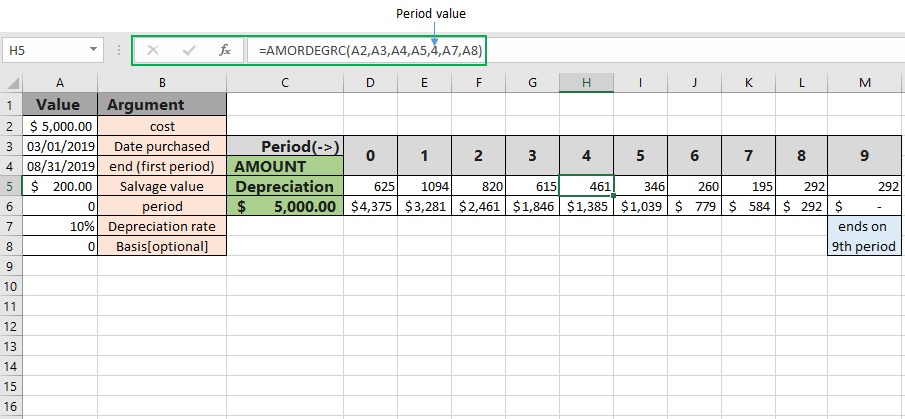
この記事では、ExcelでAMORDEGRC関数を使用する方法について学習します。
AMORDEGRC関数は、製品寿命の減価償却係数を使用して、製品の寿命に応じて金額を計算します。式は、以下に示すように説明される入力引数を取ります。
原価:総原価額購入日:減価償却の購入日第1期終了:第1期終了日サルベージ-資産の耐用年数の終了時のサルベージ値レート:減価償却率[基準]-[オプション]日数基準。デフォルトは0です。詳細については、以下の表を参照してください。
|
Basis |
Day count basis |
|
0 |
US (NASD) 30 / 360 |
|
1 |
actual / actual |
|
2 |
actual / 360 |
|
3 |
actual / 365 |
|
4 |
European 30 / 360 |
AMORDEGRC関数は、以下に示す構文として入力を与える購入時のコスト値の資産耐用年数の減価償却係数を使用して減価償却額を返します。
構文:
|
=AMORDEGRC(cost, date_purchased, first_period, salvage, period, rate, [basis]) |
例:
これらはすべて理解しにくいかもしれません。それでは、以下に示す例で実行して、この数式をテストしてみましょう。ここでは、値と数値の重要度に対してAMORDEGRC関数を実行します。
次の式を使用します:
|
=AMORDEGRC(A2,A3,A4,A5,0,A7,A8) |
説明:
A2:A2セルのコスト値A3:A3セルの購入日A4:A4セルの最初の期間終了A5:A5セルのサルベージ値0:A6セルの期間値A7:A7セルのレート値A8:[基準]コスト値A8セル内
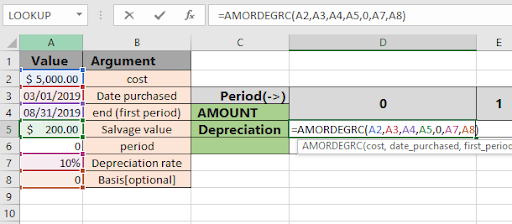
ここでは、関数へのすべての引数がセル参照として指定されています。次に、Enterキーを押して、期間の0番目の終了または最初の減価償却の減価償却額を取得します。
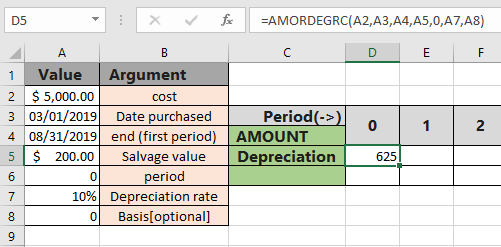
この関数は、コスト値値$ 5000の最初の減価償却額として$ 625を返します。
次に、数式を他のセルにコピーして、すべての金額を凍結し、期間の値を0から1,2,3、…、nに変更します。資産の耐用年数に沿った減価償却額の減少を示す減価償却額を取得しました。
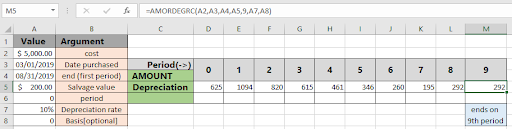
ここでは、資産の耐用年数に沿った減価償却額が示されています。次に、減価償却額を使用して、期間中に5000ドルからどれだけの価値が残っているかを確認します。
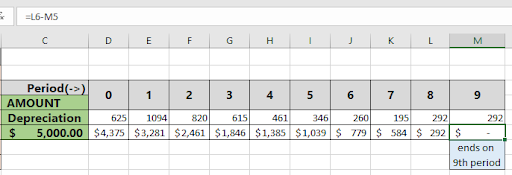
9番目の期間のこのゼロ値は、資産の値がゼロになることを示します。
以下に示すAMORDEGRC関数を使用したいくつかの観察ノートを次に示します。
注:
。 Excelは日付をシリアル番号として保存し、関数による計算に使用されます。したがって、関数に直接引数を与えるのではなく、セル参照として日付を使用することをお勧めします。
。引数の購入日、最初の期間の終了日および基準は整数に切り捨てられます。
。関数は#VALUE!を返します。購入日と最初の期間の終了日が有効な日付形式でない場合はエラーになります。
。関数は#NUMを返します!次の場合のエラー:..レートがゼロ以下の場合。割引0。
関連記事
link:/ excel-financial-formulas-how-to-use-the-mirr-in-excel [ExcelでMIRR関数を使用する方法]:投資、財務を含む財務データの修正収益率を返しますExcelのMIRR関数を使用したrate&reinvestment_rate。
link:/ excel-financial-formulas-excel-xirr-function [XIRR関数をexcelで使用する方法]:ExcelのXIRR関数を使用して不規則な間隔の収益率を返します `link:/ excel-financial- Formulas-excel-pv-function-vs-fv-function [Excel PV vsFV関数] `:ExcelでPV関数を使用して現在価値を検索し、FV関数を使用して将来価値を検索します。
link:/ excel-financial-formulas-how-to-use-the-received-function-in-excel [ExcelでRECEIVED関数を使用する方法]:満期時に受け取る金額を計算します。初期投資(セキュリティ)
割引率については、ExcelのRECEIVED関数を使用した定期的な利息の支払いはありません。
link:/ excel-financial-formulas-how-to-use-the-nper-function-in-excel [ExcelでNPER関数を使用する方法]:NPER関数は、Excelでローン支払いの期間を計算するために使用されます。
link:/ excel-financial-formulas-how-to-use-the-price-function-in-excel [ExcelでPRICE関数を使用する方法]:定期的に支払う証券の額面$ 100あたりの価格を返しますExcelでPRICE関数を使用することに関心があります。
人気の記事:
link:/ keyboard-formula-shortcuts-50-excel-shortcuts-to-increase-your-productivity [生産性を高めるための50のExcelショートカット] |あなたの仕事をより速くしてください。これらの50のショートカットにより、ExcelでODDをより速く作業できます。
link:/ forms-and-functions-introduction-of-vlookup-function [ExcelのVLOOKUP関数] |これは、さまざまな範囲やシートから値を検索するために使用される、Excelの最も使用され人気のある関数の1つです。 link:/ Tips-countif-in-microsoft-excel [COUNTIF in Excel 2016] |この驚くべき関数を使用して、条件付きの値をカウントします。特定の値をカウントするためにデータをフィルタリングする必要はありません。
ダッシュボードを準備するには、Countif関数が不可欠です。
link:/ excel-formula-and-function-excel-sumif-function [ExcelでSUMIF関数を使用する方法] |これは、ダッシュボードのもう1つの重要な機能です。これは、特定の条件で値を合計するのに役立ちます。